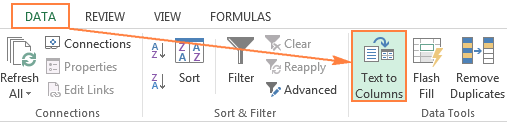Clàr-innse
Tha an oideachadh a’ mìneachadh mar a chleachdas tu gnìomhan Excel gus teacsa a thionndadh gu ceann-latha agus àireamh gu ruige seo, agus mar a thionndaidheas tu sreangan teacsa gu cinn-latha ann an dòigh neo-fhoirmeil. Ionnsaichidh tu cuideachd mar a dh’ atharraicheas tu cruth àireamh gu ruige seo gu sgiobalta.
Leis nach e Excel an aon aplacaid leis a bheil thu ag obair, uaireannan bidh thu ag obair le cinn-latha a chaidh a thoirt a-steach ann an duilleag-obrach Excel bho a .csv no stòr eile air an taobh a-muigh. Nuair a thachras sin, tha teansa gun tèid na cinn-latha às-mhalairt mar inntrigidhean teacsa. Ged a tha iad coltach ri cinn-latha, chan aithnich Excel iad mar sin.
Tha iomadh dòigh ann teacsa a thionndadh gu ruige seo ann an Excel agus tha an oideachadh seo ag amas air iad uile a chòmhdach, gus an urrainn dhut teacsa a thaghadh an dòigh tionndaidh -to-date as freagarraiche airson an fhòrmat dàta agad agus an dòigh as fheàrr leat airson foirmle no dòigh neo-fhoirmeil.
Mar a nì thu eadar-dhealachadh air cinn-latha àbhaisteach Excel bho “cinn-latha teacsa”
Nuair a thathar a’ toirt a-steach dàta gu Excel, bidh duilgheadas ann gu tric le fòrmatadh cinn-latha. Is dòcha gum bi na h-inntrigidhean a chaidh a thoirt a-steach coltach ri cinn-latha àbhaisteach Excel dhut, ach chan eil iad gan giùlan fhèin mar chinn-latha. Bidh Microsoft Excel a’ làimhseachadh inntrigidhean mar seo mar theacsa, a’ ciallachadh nach urrainn dhut do bhòrd a sheòrsachadh a rèir ceann-latha ceart, agus chan urrainn dhut na “cinn-latha teacsa” sin a chleachdadh ann am foirmlean, PivotTables, clàran no inneal Excel sam bith eile a dh’ aithnicheas cinn-latha.
Tha beagan shoidhnichean a chuidicheas tu gus faighinn a-mach an e ceann-latha no teacsa a th’ ann an inntrigeadh sònraichtetagh Delimited agus briog air Air adhart .
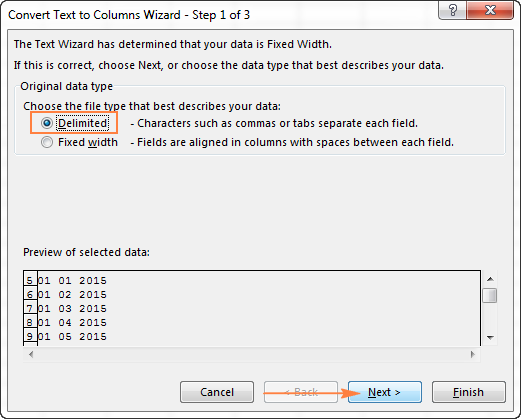
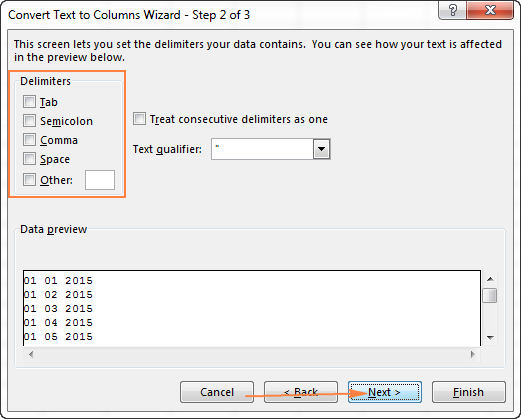
San eisimpleir seo, tha sinn ag atharrachadh nan cinn-latha teacsa air an cruth mar "01 02 =MONTH(1&C2) " (mìos latha bliadhna), mar sin taghaidh sinn MDY bhon bhogsa a-nuas.
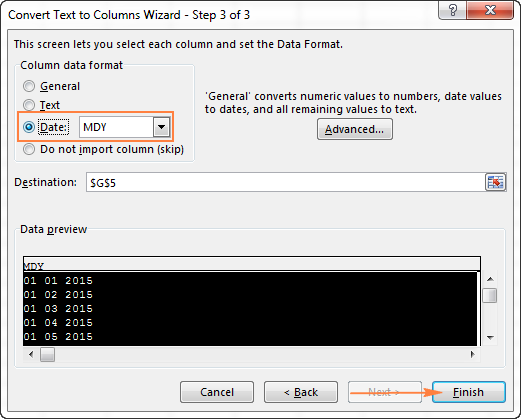
A-nis, tha Excel ag aithneachadh na teudan teacsa agad mar cinn-latha, gan tionndadh gu fèin-ghluasadach gu cruth a’ chinn-latha bunaiteach agad agus a’ taisbeanadh co-thaobhadh deas anns na ceallan. 'S urrainn dhut fòrmat a' chinn-latha atharrachadh san dòigh àbhaisteach tron chòmhradh Format Cells .
An aire. Gus an obraich an draoidh Text to Column gu ceart, bu chòir na teudan teacsa agad uile a bhith air an cruth co-ionann. Mar eisimpleir, ma tha cuid de na h-inntrigidhean agad ann an cruth mar latha/mìos/bliadhna fòrmat agus cuid eile mìos/latha/bliadhna , gheibheadh tu toraidhean ceàrr.
Eisimpleir 2. Ag atharrachadh sreangan teacsa iom-fhillte gu cinn-latha
Ma tha na cinn-latha agad air an riochdachadh le teudan teacsa ioma-phàirteach, leithid:
- Diardaoin, Faoilleach 01,
=MONTH(1&C2)<15 - Faoilleach 01,
=MONTH(1&C2)3 PM
Feumaidh tu beagan a bharrachd oidhirp a dhèanamh agus an dà chuid draoidh Text to Colbhan agus gnìomh Excel DATE a chleachdadh.
- Tagh a h-uile sreang teacsa a thèid a thionndadh gu cinn-latha.
- Briog air a’ phutan Teacs gu Colbhan air an taba Dàta , Innealan Dàta a' chuantail.
- Air cheum 1 dhen Tionndaidh Teacs gu Draoidh nan Colbhan , tagh Dearbhaichte agus briog air Air adhart .
- Air ceum 2 den draoidh, tagh na crìochan-tomhais a tha anns na teudan teacsa agad.
Mar eisimpleir, ma tha thu ag atharrachadh teudan air an sgaradh le cromagan is beàrnan, leithid " Diardaoin, Faoilleach 01,
=MONTH(1&C2)" , bu chòir dhut an dà chuid delimiters a thaghadh - Comma and Space.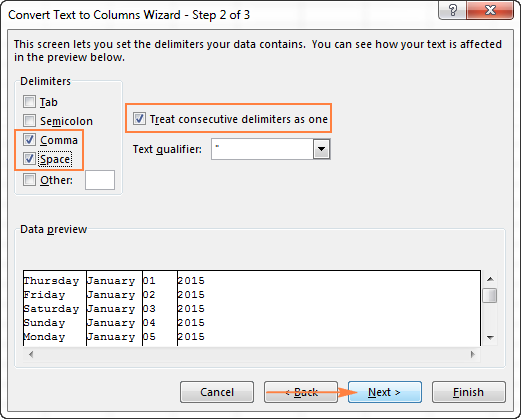
Tha e ciallach cuideachd an roghainn " Làimhsich crìochan leantainneach mar aon " a thaghadh gus beàrnan a bharrachd a leigeil seachad, ma tha gin san dàta agad.
Agus mu dheireadh, tha thoir sùil air an uinneag Ro-shealladh dàta agus dearbhaich a bheil na sreangan teacsa air an roinn gu colbhan mar bu chòir, agus an uairsin cliog Air adhart .
- Air ceum 3 den draoidh, dèan cinnteach gu bheil an cruth Coitcheann aig a h-uile colbh san roinn Ro-shealladh Dàta. Mura dèan iad sin, cliog air colbh agus tagh Coitcheann fo na roghainnean Colbh dàta cruth .
An aire. Na tagh an cruth Ceann-latha airson colbh sam bith a chionn 's nach eil ach aon phàirt anns gach colbh, mar sin chan urrainn do Excel tuigsinn gur e ceann-latha a tha seo.
Mur eil feum agad air colbh, cliog air is tagh Na cuir a-steach colbh (sgiob).
Mura h-eil thu airson sgrìobhadh thairis air an dàta tùsail, sònraich far am bu chòir na colbhan a chuir a-steach - cuir a-steach an seòladh airson na cealla gu h-àrd air an taobh chlì san raon Ceann-uidhe .
Nuair a bhios tu deiseil, cliog air Crìochnaich putan.
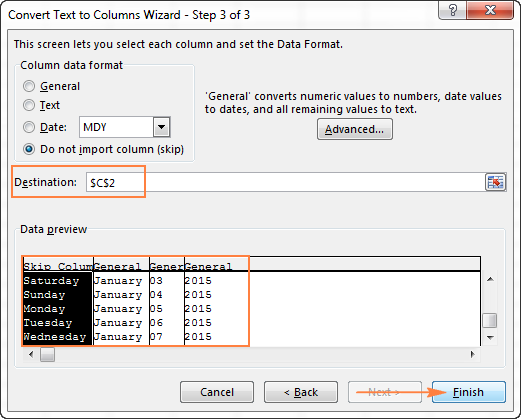
Mar a chì thu san dealbh gu h-àrd, tha sinn a' leum air a' chiad cholbh le làithean na seachdain, a' roinn an dàta eile ann an 3 colbhan (san Coitcheann cruth) agus a' cur a-steach nan colbhan seo a' tòiseachadh o cheal C2.
Tha an dealbh-sgrìn a leanas a' sealltainn an toradh, leis an dàta tùsail ann an colbh A agus an dàta roinnte ann an colbhan C, D agus E.<3
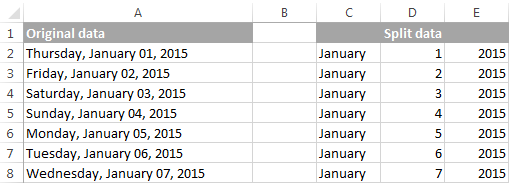
- Mu dheireadh, feumaidh tu na pàirtean cinn-latha a chur còmhla le bhith a’ cleachdadh foirmle DATE. Tha co-chòrdadh gnìomh Excel DATE fèin-mhìneachail: DATE (bliadhna, mìos, latha)
Anns a’ chùis againn, tha
yearann an colbh E agus thadayann an colbh D, gun duilgheadas sam bith leotha sin.Chan eil e cho furasta le
monthoir is e teacsa a th’ ann fhad ‘s a tha feum aig gnìomh DATE air àireamh. Gu fortanach, tha Microsoft Excel a’ toirt seachad gnìomh MONTH sònraichte as urrainn ainm mìos atharrachadh gu àireamh mìos:=MONTH(serial_number)Airson an gnìomh MIS a thuigsinn gu bheil e a’ dèiligeadh ri ceann-latha, tha sinn ga chuir mar seo :
=MONTH(1&C2)Far a bheil ainm na mìos aig C2, Faoilleach nar cùise. "1&" air a chur ris gus ceann-latha ( 1 Faoilleach) a cho-aonachadh gus an urrainn don ghnìomh MIS a thionndadh gu àireamh na mìosa co-fhreagarrach.
Agus a-nis, leig dhuinn an gnìomh MIS a chur a-steach don
month; argamaid den fhoirmle DATE againn:=DATE(F2,MONTH(1&D2),E2)
Agus voila, tha na teudan teacsa iom-fhillte againn air an tionndadh gu cinn-latha gu soirbheachail:
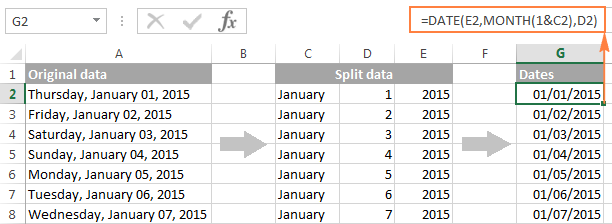
Tionndadh luath de chinn-latha teacsa a’ cleachdadh PasteSònraichte
Gus sreath de shreathan teacsa sìmplidh a thionndadh gu cinn-latha gu sgiobalta, faodaidh tu an cleas a leanas a chleachdadh.
- Dèan lethbhreac de chealla falamh sam bith (tagh e is brùth Ctrl + C).
- Tagh an raon le luachan teacsa a tha thu airson a thionndadh gu cinn-latha.
- Dèan briogadh deas air an taghadh, cliog air Paste Special , agus tagh Cuir a-steach sa bhogsa deasbaid Paste Special :
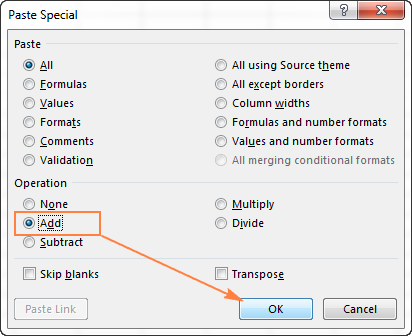
'S e na tha thu dìreach air a dhèanamh, innis do Excel gun cuir thu neoni (ceall falamh) ris na cinn-latha teacsa agad. Gus seo a dhèanamh, bidh Excel ag atharrachadh sreang teacsa gu àireamh, agus leis nach atharraich neoni an luach, gheibh thu dìreach na bha thu ag iarraidh - àireamh sreathach a’ chinn-latha. Mar as àbhaist, bidh thu ag atharrachadh àireamh gu fòrmat a’ chinn-latha le bhith a’ cleachdadh a’ chòmhraidh Format Cells .
Gus barrachd ionnsachadh mun fheart Paste Special, faic Mar a chleachdas tu Paste Special ann an Excel.
A’ càradh cinn-latha teacsa le bliadhnaichean dà-fhigearach
Tha na dreachan ùr-nodha de Microsoft Excel tapaidh gu leòr airson cuid de mhearachdan follaiseach fhaicinn san dàta agad, no can nas fheàrr, na tha Excel a’ meas mar mhearachd. Nuair a thachras seo, chì thu comharra mearachd (triantan beag uaine) anns an oisean gu h-àrd air an taobh chlì den chill agus nuair a thaghas tu an cealla, nochdaidh comharra clisgeadh:
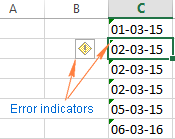
Ma bhriogas tu air a’ chomharra clisgeadh seallaidh sin beagan roghainnean a bhuineas don dàta agad. Ann an cùis bliadhna 2-fhigearach, Excelfaighnichidh tu a bheil thu airson a thionndadh gu 19XX no 20XX.
Ma tha iomadh inntrigeadh den t-seòrsa seo agad, faodaidh tu an càradh uile ann an aon thuit swoop - tagh na ceallan gu lèir le mearachdan, agus an uairsin cliog air an exclamation comharraich is tagh an roghainn iomchaidh.
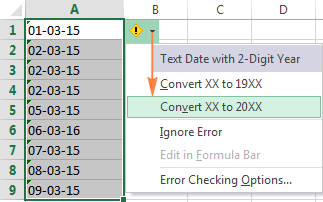
Mar a chuireas tu air Mearachd Sgrùdadh ann an Excel
Mar as trice, bidh Sgrùdadh Mearachd air a chomasachadh ann an Excel a ghnàth. Gus dèanamh cinnteach, briog air Faidhle > Roghainnean > Formulas , sgrolaich sìos gu roinn Mearachd a’ sgrùdadh agus dearbhaich a bheil na roghainnean a leanas ann. air an sgrùdadh:
- Cuir an comas sgrùdadh mearachd cùil fo Mearachd a’ sgrùdadh ;
- Ceallan anns a bheil bliadhnaichean air an riochdachadh mar 2 fhigear fo Mearachd a’ sgrùdadh riaghailtean .

Mar a dh’atharraicheas tu teacsa gu ruige seo ann an Excel ann an dòigh fhurasta
Mar a chì thu , tha tionndadh teacsa gu ruige seo ann an Excel fada bho bhith na ghnìomhachd aon-bhriog. Ma tha thu troimh-a-chèile leis a h-uile cùis cleachdaidh agus foirmlean eadar-dhealaichte, leig dhomh dòigh luath is shìmplidh a shealltainn dhut.
Stàlaich an Ultimate Suite againn (faodar tionndadh deuchainn an-asgaidh a luchdachadh a-nuas an seo), gluais gu Ablebits Innealan tab (thèid 2 thab ùr anns a bheil 70+ inneal uamhasach a chur ris an Excel agad!) agus lorg am putan Text to Date :
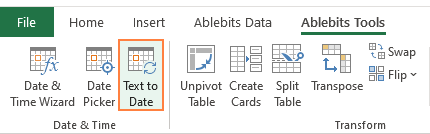
Gus cinn-latha teacsa a thionndadh gu cinn-latha àbhaisteach, seo na nì thu:
- Tagh na ceallan le sreangan teacsa agus cliog air a’ phutan Text to Date .
- Sònraich an ceann-lathaòrdugh (làithean, mìosan is bliadhnaichean) anns na ceallan taghte.
- Tagh am bu chòir dhut ùine a ghabhail a-steach no nach eil anns na cinn-latha a chaidh a thionndadh.
- Briog air >Tionndaidh .
Sin e! Nochdaidh toraidhean an tionndaidh sa cholbh ri thaobh, thèid an dàta tùsail agad a ghleidheadh. Ma thèid rudeigin ceàrr, 's urrainn dhut dìreach na toraidhean a sguabadh às is feuch ris a-rithist le òrdugh cinn-latha eile.
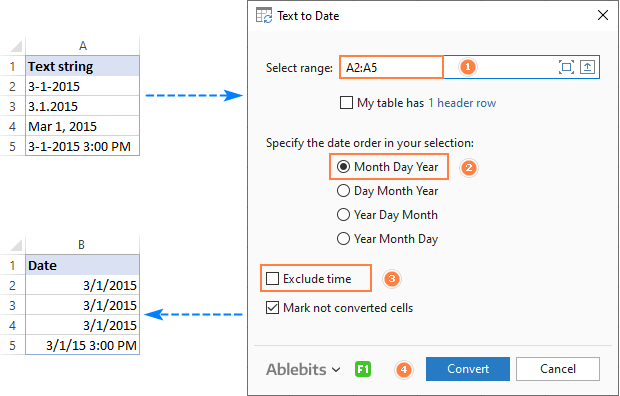
Gliocas. Ma thagh thu amannan a thionndadh a bharrachd air cinn-latha, ach tha na h-aonadan ùine a dhìth anns na toraidhean, bi cinnteach gun cuir thu an sàs ann an cruth àireamh a sheallas an dà chuid luachan ceann-latha agus ùine. Airson tuilleadh fiosrachaidh, faic Mar a chruthaicheas tu cruthan ceann-latha is ùine àbhaisteach.
Ma tha thu feòrachail barrachd ionnsachadh mun inneal mhìorbhaileach seo, thoir sùil air an duilleag-dhachaigh aige: Text to Date airson Excel.
Seo mar a dh’atharraicheas tu teacsa gu latha ann an Excel agus a dh’atharraicheas cinn-latha gu teacsa. Tha mi an dòchas gun deach agad air dòigh-obrach a lorg a chòrd riut. Anns an ath artaigil, bheir sinn aghaidh air a’ ghnìomh eile agus rannsaichidh sinn diofar dhòighean air cinn-latha Excel a thionndadh gu sreangan teacsa. Tha mi a’ toirt taing dhut airson an leughadh agus an dòchas ur faicinn an ath sheachdain.
luach.| Ceann-latha | Luachan teacsa |
| <4 |
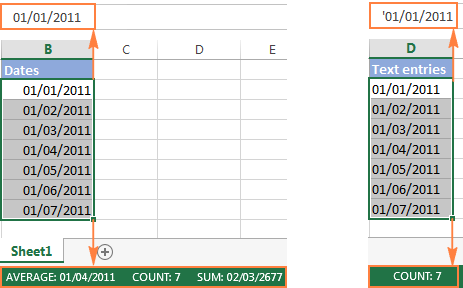
Mar a thionndaidheas tu àireamh gu ruige seo ann an Excel
Leis a h-uile gnìomh Excel a dh’ atharraicheas cuir teacsa gu ruige seo air ais àireamh mar thoradh air an sin, leig dhuinn sùil nas mionaidiche a thoirt air tionndadh àireamhan gu cinn-latha an toiseach.
Mar a tha fios agad 's dòcha, tha Excel a' stòradh cinn-latha agus amannan mar àireamhan sreathach agus 's e dìreach cruth cealla a tha a' sparradh àireamh ri thaisbeanadh mar cheann-latha. Mar eisimpleir, tha 1-Jan-1900 air a stòradh mar àireamh 1, tha 2-Jan-1900 air a stòradh mar 2, agus 1-Jan- =MONTH(1&C2) air a stòradh mar 42005. Airson tuilleadh fiosrachaidh air mar a bhios Excel a’ stòradh cinn-latha agus amannan, faic ceann-latha Excel fòrmat.
Nuair a thathar a’ tomhas cinn-latha ann an Excel, is e àireamh sreathach a’ riochdachadh ceann-latha an toradh a th’ air a thilleadh le gnìomhan ceann-latha eadar-dhealaichte gu tric. Mar eisimpleir, ma thilleas = TODAY()+7 àireamh mar 44286 an àite a’ chinn-latha a tha 7làithean às deidh an latha an-diugh, chan eil sin a’ ciallachadh gu bheil am foirmle ceàrr. Gu sìmplidh, tha fòrmat na cealla air a shuidheachadh gu Coitcheann no Text fhad 's bu chòir dha a bhith Ceann-là .
Gus an àireamh sreathach seo a thionndadh gu ruige seo, a h-uile feumaidh tu a dhèanamh ach cruth àireamh cealla atharrachadh. Airson seo, dìreach tagh Ceann-latha sa bhogsa Cruth àireamh air an taba Dachaigh .
Gus fòrmat eile seach an roghainn bunaiteach a chur an sàs, an uairsin tagh na ceallan le àireamhan sreathach agus brùth Ctrl + 1 gus an còmhradh Format Cells fhosgladh. Air an taba Àireamh , tagh Ceann-latha , tagh an cruth ceann-latha a tha thu ag iarraidh fo Type agus cliog air OK.
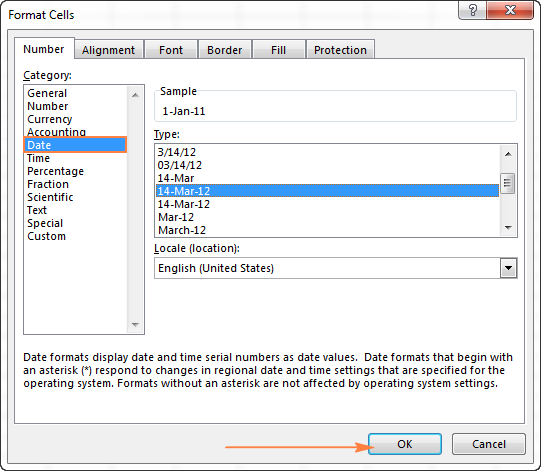
Ma dhiùltas cuid de dh’ àireamh stòlda atharrachadh gu ceann-latha, thoir sùil air fòrmat ceann-latha Excel nach eil ag obair - fuasgladh cheistean tips.
Mar a thionndaidheas tu àireamh 8-fhigearach gu ruige seo ann an Excel
Is e suidheachadh gu math cumanta a th’ ann nuair a thèid ceann-latha a chuir a-steach mar àireamh 8-fhigearach mar 10032016, agus feumaidh tu a thionndadh a-steach do luach ceann-latha a dh’ aithnicheas Excel (10/03/2016). Anns a’ chùis seo, chan obraich dìreach ag atharrachadh cruth na cealla gu Date - gheibh thu ######### mar an toradh.
Gus àireamh mar seo a thionndadh gu ruige seo, bidh agad gus an gnìomh DATE a chleachdadh còmhla ri gnìomhan RIGHT, LEFT agus MID. Gu mì-fhortanach, chan eil e comasach a dhèanamh uile-choitcheannfoirmle a dh’obraicheas anns a h-uile suidheachadh oir faodar an àireamh thùsail a chuir a-steach ann an grunn chruthan eadar-dhealaichte. Mar eisimpleir:
| Àireamh | Cruth | Ceann-latha |
| 10032016 | ddmmyyyy | 10-Màr-2016 |
| 20160310 | yyyymmdd | |
| 20161003 | yyyyddmm |
Co-dhiù, feuchaidh mi ris an dòigh-obrach choitcheann airson àireamhan mar seo a thionndadh gu cinn-latha a mhìneachadh agus beagan eisimpleirean foirmle a thoirt seachad.
Airson luchd-tòiseachaidh , cuimhnich air òrdugh nan argamaidean gnìomh Excel Date:
DATE (bliadhna, mìos, latha)Mar sin, is e na dh'fheumas tu a dhèanamh a bhith a 'toirt a-mach bliadhna, mìos agus ceann-latha bhon àireamh thùsail agus an toirt seachad mar an àireamh iomchaidh. argamaidean dhan ghnìomh Date.
Mar eisimpleir, chì sinn mar as urrainn dhut an àireamh 10032016 (stòradh ann an ceal A1) a thionndadh gu ruige seo 3/10/2016.
- Thoir a-mach an bliadhna . Is e seo na 4 àireamhan mu dheireadh, agus mar sin cleachdaidh sinn an gnìomh CEART gus na 4 caractaran mu dheireadh a thaghadh: RIGHT(A1, 4).
- Thoir a-mach am mìos . Is e seo an 3mh agus an 4mh àireamhan, agus mar sin bidh sinn a’ cleachdadh an gnìomh MID gus am faigh iad MID (A1, 3, 2). Far a bheil 3 (dàrna argamaid) na àireamh tòiseachaidh, is 2 (an treas argamaid) an àireamh charactaran a bu chòir a thoirt a-mach.
- Thoir a-mach an latha . Is e seo a’ chiad 2 fhigear, agus mar sin tha an gnìomh LEFT againn gus a’ chiad 2 charactar a thilleadh: LEFT(A2,2).
Mu dheireadh, cuir na grìtheidean gu h-àrd a-steach don ghnìomh Ceann-latha, agus gheibh thu afoirmle airson àireamh a thionndadh gu ruige seo ann an Excel:
=DATE(RIGHT(A1,4), MID(A1,3,2), LEFT(A1,2))
Tha an dealbh-sgrìn a leanas a’ sealltainn seo agus foirmle no dhà eile ann an gnìomh:
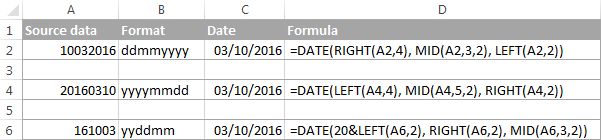
Feuch an toir thu aire don fhoirmle mu dheireadh san dealbh gu h-àrd (sreath 6). Chan eil anns a’ cheann-latha tùsail (161003) ach 2 char a’ riochdachadh bliadhna (16). Mar sin, gus a’ bhliadhna 2016 fhaighinn, bidh sinn a’ concatenate 20 agus 16 a’ cleachdadh na foirmle a leanas: 20 & LEFT(A6,2). Mura dèan thu seo, tillidh an gnìomh Ceann-latha 1916 gu bunaiteach, rud a tha car neònach mar gum biodh Microsoft fhathast beò san 20mh linn :)
Thoir an aire. Bidh na foirmlean a chithear san eisimpleir seo ag obair gu ceart fhad ‘s a bhios a h-uile àireamh a tha thu airson tionndadh gu cinn-latha a’ leantainn an an aon phàtran .
Mar a thionndaidheas tu teacsa gu ruige seo ann an Excel
Nuair a chì thu cinn-latha teacsa san fhaidhle Excel agad, is coltaiche gum biodh tu airson na teudan teacsa sin a thionndadh gu cinn-latha àbhaisteach Excel gus an urrainn dhut iomradh a thoirt orra anns an fhaidhle Excel agad. foirmlean airson diofar àireamhachadh a dhèanamh. Agus mar a thachras gu tric ann an Excel, tha grunn dhòighean ann air dèiligeadh ris a’ ghnìomh.
Gnìomh DATEVALUE Excel - atharraich an teacsa gu ruige seo
An gnìomh DATEVALUE ann an Excel ag atharrachadh ceann-latha ann an cruth teacsa gu àireamh sreathach a dh'aithnicheas Excel mar cheann-latha.
Tha co-chòrdadh Excel DATEVALUE gu math sìmplidh:
DATEVALUE(date_text) Mar sin, an fhoirmle airson tionndadh a tha luach teacsa gu ruige seo cho sìmplidh ri =DATEVALUE(A1) , far a bheil A1 acealla le ceann-latha air a stòradh mar sreang teacsa.
Leis gu bheil gnìomh Excel DATEVALUE ag atharrachadh ceann-latha teacsa gu àireamh sreathach, feumaidh tu toirt air an àireamh sin a bhith coltach ri ceann-latha le bhith a’ cur fòrmat Ceann-latha ris, mar bhruidhinn sinn mionaid air ais.
Tha na seallaidhean-sgrìn a leanas a’ sealltainn beagan fhoirmlean Excel DATEVALUE an gnìomh:
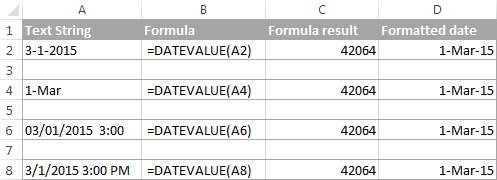
Gnìomh Excel DATEVALUE - rudan ri chuimhneachadh
Nuair a thionndaidheas tu sreang teacsa gu ceann-latha a’ cleachdadh a’ ghnìomh DATEVALUE, feuch an cuimhnich thu:
- Tha fiosrachadh ùine ann an teudan teacsa air a leigeil seachad, mar a chì thu ann an sreathan 6 is 8 gu h-àrd. Airson luachan teacsa anns a bheil an dà chuid cinn-latha agus amannan a thionndadh, cleachd an gnìomh VALUE.
- Ma dh’ fhàgas a’ bhliadhna ann an ceann-latha teacsa, taghaidh Excel's DATEVALUE a’ bhliadhna làithreach bho ghleoc siostam a’ choimpiutair agad, mar a chithear ann an sreath 4 gu h-àrd .
- Bho na cinn-latha a’ stòradh Microsoft Excel bho 1 Faoilleach 1900 , ma chleachdas tu gnìomh Excel DATEVALUE air cinn-latha nas tràithe thig an #VALUE! mearachd.
- Chan urrainn dhan ghnìomh DATEVALUE luach àireamhach a thionndadh gu ruige seo, agus chan urrainn dha sreang teacsa a tha coltach ri àireamh a phròiseasadh, airson sin feumaidh tu an gnìomh Excel VALUE a chleachdadh, agus seo dìreach a tha sinn a' dol a dheasbad an ath rud.
Gnìomh LUACH Excel - tionndaidh sreang teacsa gu ruige seo
An coimeas ri DATEVALUE, tha an gnìomh Excel VALUE nas ioma-chruthach. Faodaidh e sreang teacsa sam bith a tha coltach a thionndadhceann-là no àireamh ann an àireamh, as urrainn dhut atharrachadh gu fòrmat ceann-latha a thagh thu gu furasta.
Tha co-chòrdadh gnìomh VALUE mar a leanas:
VALUE(text) Far a bheil text sreang teacsa no iomradh air cill anns a bheil an teacsa a tha thu airson a thionndadh gu àireamh.
'S urrainn dhan ghnìomh Excel VALUE an dà chuid ceann-là agus àm a phròiseasadh, thèid an tè mu dheireadh atharrachadh gu cuibhreann deicheach, mar a chì thu ann an sreath 6 san dealbh-sgrìn a leanas:
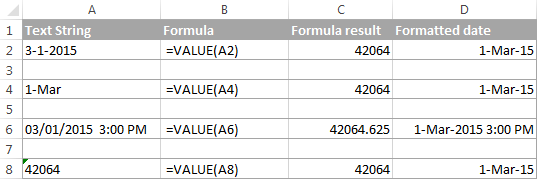
Obrachdan matamataigeach gus teacsa a thionndadh gu cinn-latha
A bharrachd air a bhith a’ cleachdadh gnìomhan Excel sònraichte leithid VALUE agus DATEVALUE, faodaidh tu obrachadh matamataigeach sìmplidh a dhèanamh gus toirt air Excel tionndadh teacsa-gu-latha a dhèanamh dhut. Is e an t-suidheachadh a tha a dhìth nach bu chòir do dh'obrachadh luach a' chinn-latha atharrachadh (àireamh sreathach). Fuaimean beagan duilich? Nì na h-eisimpleirean a leanas cùisean nas fhasa!
A’ gabhail ris gu bheil ceann-latha an teacsa agad ann an cealla A1, ’s urrainn dhut gin dhe na foirmlean a leanas a chleachdadh, agus an uairsin fòrmat Ceann-latha a chur an sàs sa chill:
- 14>Cur ris:
- Iomadú:
=A1 * 1 - Roinn:
=A1 / 1 - Dàicheadh dùbailte:
=--A1
=A1 + 0 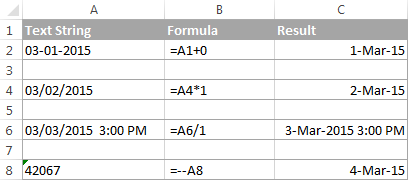
Mar a chì thu san dealbh gu h-àrd, faodaidh gnìomhachd matamataigeach cinn-latha atharrachadh (sreathan 2 agus 4), amannan (sreath 6) a bharrachd air àireamhan ann an cruth teacsa (sreath 8). Aig amannan bidh an toradh eadhon air a thaisbeanadh mar cheann-latha gu fèin-ghluasadach, agus cha leig thu leas dragh a chuir ort mu bhith ag atharrachadh na ceallacruth.
Mar a dh’atharraicheas tu sreangan teacsa le delimiters gnàthaichte gu cinn-latha
Ma tha delimiter air choireigin anns na cinn-latha teacsa agad a bharrachd air slais air adhart (/) no dash (-), cha dèan gnìomhan Excel a bhith comasach air an aithneachadh mar cinn-latha agus an #VALUE a thilleadh! mearachd.
Gus seo a chàradh, 's urrainn dhut an t-inneal Lorg is Ath-chuir aig Excel a ruith gus slais (/) a chur an àite do chrìochnaiche, uile ann an aon turas:
- Tagh a h-uile sreang teacsa a tha thu airson tionndadh gu cinn-latha.
- Brùth Ctrl+H gus am bogsa deasbaid Lorg is Cuir na àite fhosgladh.
- Cuir a-steach an dealaiche àbhaisteach agad (a dot san eisimpleir seo) san raon Lorg dè , agus slaod san raon Cuir an àite
- Cliog air Cuir an àite na h-uile 5>
- 1.1.
=MONTH(1&C2) - 1.
=MONTH(1&C2) - 01 01
=MONTH(1&C2) -
=MONTH(1&C2)/1/ 1 - Anns an duilleag-obrach Excel agad, tagh colbh de dh’ innteartan teacsa a tha thu airson a thionndadh gu cinn-latha.
- Suidhich chun a’ chuantail Dàta , Inneal Dàta , agus cliog air Teacs gu Colbhan.
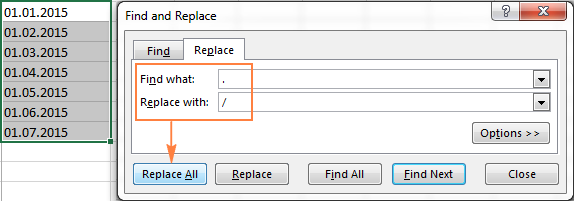
A-nis, cha bu chòir gum biodh duilgheadas sam bith aig a’ ghnìomh DATEVALUE no VALUE le bhith ag atharrachadh nan teudan teacsa gu cinn-latha. San aon dòigh, faodaidh tu cinn-latha a shuidheachadh anns a bheil delimiter sam bith eile, me. beàrn neo sliseag air ais.
Ma 's fheàrr leat fuasgladh foirmle, 's urrainn dhut gnìomh SUBSTITUTE Excel a chleachdadh an àite Ath-chuir na h-Uile gus na crìochan-tomhais agad atharrachadh gu slais.
A’ gabhail ris tha na sreangan teacsa ann an colbh A, faodaidh foirmle SUBSTITUTE coimhead mar a leanas:
=SUBSTITUTE(A1, ".", "/")
Far a bheil A1 na cheann-latha teacsa agus "." an e an delimiter leis a bheil na teudan agad dealaichte.
A-nis, leig dhuinn an gnìomh SUBSTITUTE seo a fhighe a-steach don fhoirmle LUACH:
=VALUE(SUBSTITUTE(A1, ".", "/"))
Agus na teudan teacsa atharrachadh gu cinn-latha, uile le aonfoirmle.
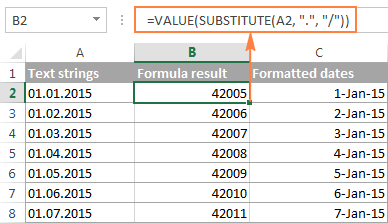
Mar a chì thu, tha gnìomhan Excel DATEVALUE agus VALUE gu math cumhachdach, ach tha crìochan aig an dithis aca. Mar eisimpleir, ma tha thu a’ feuchainn ri teudan teacsa iom-fhillte leithid Diardaoin, Faoilleach 01, =MONTH(1&C2) , a thionndadh, cha b’ urrainn do dh’ aon ghnìomh cuideachadh. Gu fortanach, tha fuasgladh neo-fhoirmeil ann as urrainn dèiligeadh ris a’ ghnìomh seo agus tha an ath earrann a’ mìneachadh nan ceumannan mionaideach.
Draoidh Text to Columns - dòigh gun fhoirmle air teacsa falaichte gu ruige seo
Ma tha 's e seòrsa neach-cleachdaidh neo-fhoirmeil a th' annad, bidh feart Excel a tha air a bhith ann o chionn fhada air a bheil Text To Colbhan feumail. Faodaidh e dèiligeadh ri cinn-latha teacsa sìmplidh a chithear ann an Eisimpleir 1 cho math ris na teudan teacsa ioma-phàirteach a chithear ann an Eisimpleir 2.
Eisimpleir 1. Ag atharrachadh teacs teacsa sìmplidh gu cinn-latha
Ma tha an teacsa gad cheangal ag iarraidh tionndadh gu cinn-latha coltach ri gin de na leanas:
Chan fheum thu foirmlean gu mòr, no às-phortadh no toirt a-steach dad. Chan eil ann ach 5 ceuman sgiobalta.
San eisimpleir seo, bidh sinn ag atharrachadh sreangan teacsa mar 01 01 =MONTH(1&C2) (latha, mìos is bliadhna air an sgaradh le beàrnan) gu cinn-latha.